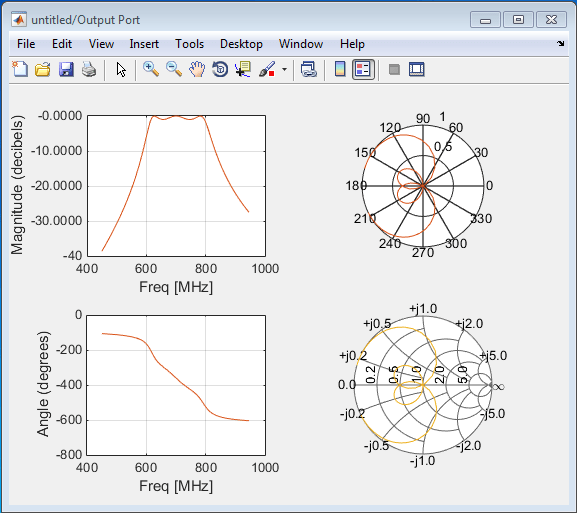В этом примере вы моделируете ослабление сигнала, вызванное RF-фильтром, путем сравнения сигналов на входе и выходе фильтра.
RF-фильтр, который вы используете в этом примере, является полосно-пропускающим фильтром LC с пропускной способностью 200 МГц с центром 700 МГц. Вы используете трехтональный входной сигнал, чтобы стимулировать область значений внутриполосных и внеполосных частот фильтра. Входной сигнал имеет следующие тональные сигналы:
700 МГц - Центр фильтра
600 МГц - нижнее ребро полосы пропускания фильтра
900 МГц - вне полосы пропускания фильтра
Вы моделируете эффекты фильтра на полосе 500 МГц.
В этой части примера вы выбираете блоки, чтобы представлять входной сигнал, радиочастотный фильтр и отображения сигнала.
Вы моделируете RF-фильтр с помощью физической подсистемы, которая является набором одного или нескольких физических блоков, заключенных в скобки блоком Input port и блоком Выхода Port. Подсистема радиочастотного фильтра состоит из блока LC Bandpass Pi и блоков Input port и Output Port. Функция блоков Input port и Output Port состоит в том, чтобы соединить физическую часть модели, которая использует двунаправленные радиочастотные сигналы, и остальную часть модели, которая использует однонаправленный Simulink® сигналы.
В следующей таблице перечислены блоки, которые представляют системные компоненты, и описание роли каждого блока.
Блок | Описание |
|---|---|
| Sine Wave | Генерирует трехканальный сигнал. |
| Matrix Sum | Объединяет трехканальный сигнал в один трехтональный сигнал источника. |
| Input Port | Устанавливает параметры, которые являются общими для всех блоков в подсистеме радиочастотного фильтра, включая входной импеданс подсистемы, который используется для преобразования сигналов Simulink в окружение физического моделирования RF Blockset™ Equivalent Baseband. |
| LC Bandpass Pi | Моделирует ослабление сигнала, вызванное фильтром RF, который, в этом примере, является фильтром LC Bandpass Pi. |
| Output Port | Устанавливает параметры, которые являются общими для всех блоков в подсистеме радиочастотного фильтра. Эти параметры включают импеданс нагрузки подсистемы, который используется для преобразования радиочастотных сигналов в сигналы Simulink. |
| Spectrum Analyzer | Отображает сигналы на входе и выходе фильтра. |
В этой части примера вы создаете модель Simulink, добавляете блоки к модели и соединяете блоки.
Создайте модель с блоками, показанными в следующей таблице. Столбец Library таблицы задает иерархический путь к каждому блоку.
Блок | Путь к библиотеке | Количество |
|---|---|---|
| Sine Wave | DSP System Toolbox> Sources | 1 |
| Matrix Sum | DSP System Toolbox> Math Functions> Matrices and Linear Algebra> Matrix Operations | 1 |
| Spectrum Analyzer | DSP System Toolbox> Sinks | 2 |
| Input Port | RF Blockset> Equivalent Baseband> Equivalent Baseband> Input/Output Ports | 1 |
| LC Bandpass Pi | RF Blockset> Equivalent Baseband> Ladder Filters | 1 |
| Output Port | RF Blockset> Equivalent Baseband> Input/Output Ports | 1 |
Соедините блоки как показано на следующем рисунке.
Для получения дополнительной информации о соединении физического и математического блоков, смотрите Соединить блоки Model.
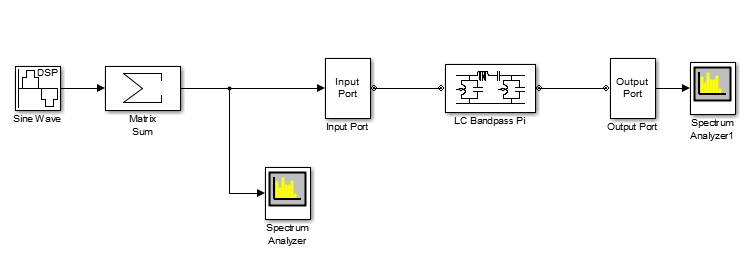
Теперь вы готовы задать параметры блоков.
В этой части примера вы задаете следующие параметры, чтобы представлять поведение системных компонентов:
Вы генерируете трехтоновый исходный сигнал, используя два блока. Вы используете блок Sine Wave, чтобы сгенерировать комплексный трехканальный сигнал, где каждый канал соответствует различной частоте. Затем вы используете блок Matrix Sum, чтобы объединить каналы в один трехтональный исходный сигнал. Без этого блока сигнал во всех последующих блоках имел бы три независимых канала.
Алгоритм симуляции RF Blockset Equivalent Baseband требует, чтобы вы сдвинули частоты входного сигнала. Программа моделирует подсистему фильтра с помощью комплексно-основной полосы техники моделирования, которая автоматически смещает ответ фильтра и центрирует его в нуле. Необходимо переместить частоты сигналов вне физической подсистемы на ту же величину.
Для получения дополнительной информации о моделировании комплексной основной полосы, см., Создают Комплексную Эквивалентную Модель основной Полосы.
Примечание
Все сигналы в модели RF должны быть комплексными, чтобы соответствовать сигналам в физической подсистеме, поэтому вы создаете комплексный входной сигнал.
Центральная частота полосового фильтра LC составляет 700 МГ ц, поэтому вы используете трехтоновый исходный сигнал с тонами, которые на 700 МГ ц ниже фактических тонов, на -100 МГ ц, 0 МГ ц и 200 МГ ц соответственно.
В синусоидальном диалоговом окне блока:
Установите параметр Amplitude равным 1e-6.
Установите параметр Frequency (Hz) равным [-100 0 200]*1e6.
Установите параметр Output complexity равным Complex.
Установите параметр Sample time равным 1/500e6.
Установите параметр Samples per frame равным 128 .
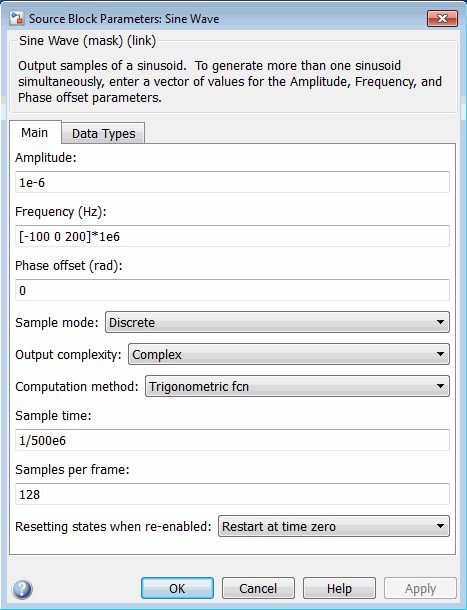
В Матричной Сумме диалогового окна блока:
Установите параметр Sum over равным Specified dimension.
Установите параметр Dimension равным 2.
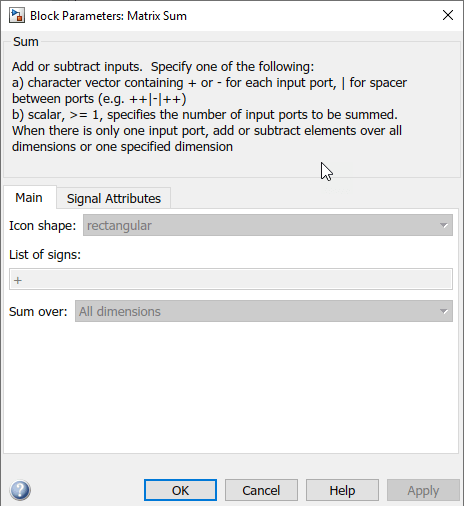
В этой части примера вы конфигурируете блоки, которые моделируют подсистему RF-фильтра - блоки Input Port, LC Bandpass Pi и Output Port.
Установите параметры блоков Input port следующим образом:
Treat input Simulink signal as = Incident power wave
Эта опция предписывает библиотеке интерпретировать входной сигнал как падающую волну степени в подсистему RF, а не напряжение источника подсистемы RF.
Примечание
Если вы используете значение по умолчанию для этого параметра, программа интерпретирует входной сигнал Simulink как напряжение источника. В результате источник и нагрузка, которые моделируют блоки Input port и Output Port, соответственно, вводят 6 дБ потерь в физическую систему на всех частотах. Для получения дополнительной информации о том, почему происходит эта потеря, смотрите примечание в Преобразуйте в и из Сигналов Simulink.
Center frequency = 700e6
Sample time (s) = 1/500e6
Input Processing = Columns as channels (frame based)
Снимите флажок Add noise, чтобы программа не включала шум в симуляцию. Чтобы узнать, как смоделировать шум, см. Model Noise.
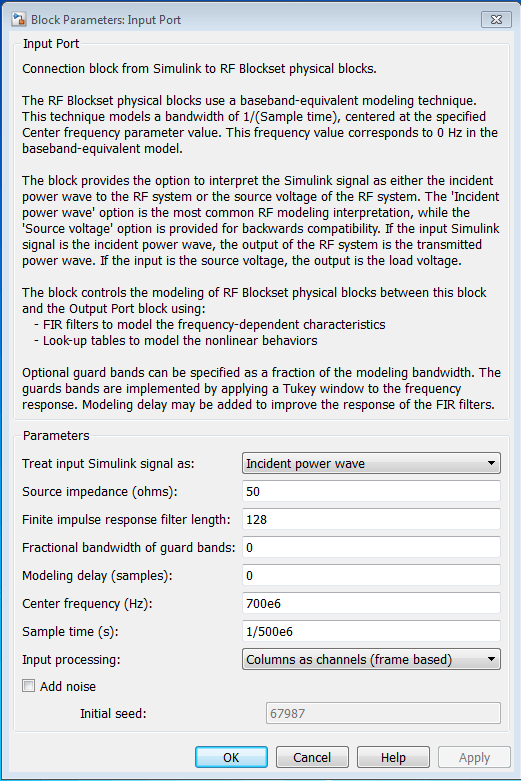
Примечание
Вы должны ввести Sample time (s), потому что блок Input port не наследует время расчета от входного сигнала. Заданный шаг расчета должно совпадать со шагом расчета входного сигнала. Область Sample time (s) 1/500e6 второй, используемый в этом примере, эквивалентен полосе пропускания 500 МГц.
Примите параметры по умолчанию для индуктивности и емкости в блоке LC Bandpass Pi. Эти параметры создают фильтр с желаемой шириной полосы 200 МГц, с центром на 700 МГц.
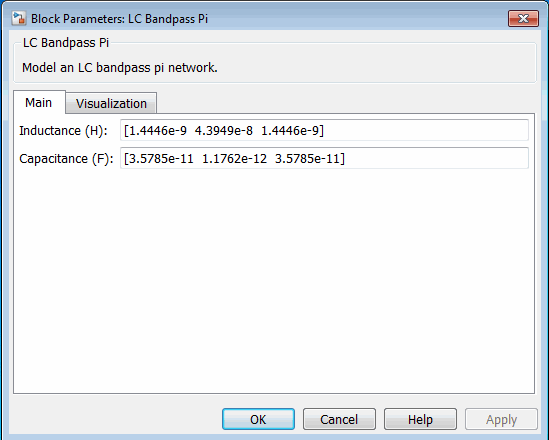
Примите параметры по умолчанию для блока Output Port, чтобы использовать импеданс нагрузки 50 Ом.
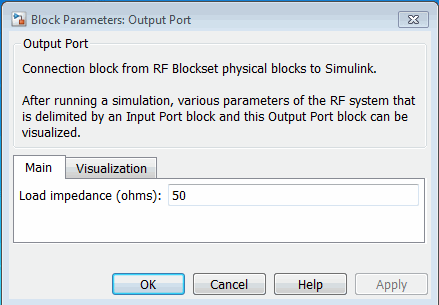
В этой части примера вы задаете:
Установите параметры Spectrum Analyzer следующим образом:
На вкладке View проверьте Spectrum Settings. В Trace options установите параметр Units равным dBm.
На вкладке View откройте Configuration Properties. Установите параметр Minimum Y-limit равным -291 и параметр Maximum Y-limit для -67. Кроме того, установите параметр Y-axis label равным dBm.
Установите параметры Spectrum Analyzer 1 следующим образом:
На вкладке View проверьте Spectrum Settings. В Trace options установите параметр Units равным dBm.
На вкладке View откройте Configuration Properties. Установите параметр Minimum Y-limit равным -291 и параметр Maximum Y-limit для -67. Кроме того, установите параметр Y-axis label равным dBm.
В этой части примера вы проверяете поведение блока фильтра LC Bandpass Pi путем построения графика его частотной характеристики и затем запускаете симуляцию.
Примечание
Когда вы строите график информации о физическом блоке, график отображает фактическую частотную характеристику блока в выбранной полосе пропускания (то есть, характеристику на нешифрованных частотах), а не характеристику на сдвинутых частотах. Для получения дополнительной информации об этом сдвиге смотрите Параметры входного сигнала.
Дважды кликните блок LC Bandpass Pi, чтобы открыть диалоговое окно блока.
Выберите вкладку Visualization и нажатие кнопки Plot, чтобы построить график частотной характеристики фильтра. Это строит график величины S21 как функции от частоты, которая представляет усиление фильтра.
Коэффициент усиления фильтра
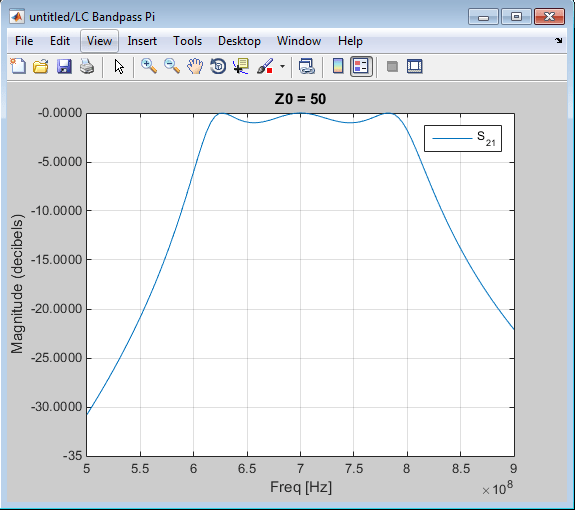
Примечание
Физические блоки моделируют только полосу частот вокруг центральной частоты физической подсистемы. Вы должны выбрать шаг расчета и центральную частоту таким образом, чтобы все важные частотные характеристики вашей физической подсистемы попадали в эту полосу частот. График показывает частотную характеристику фильтра для фрагмента радиочастотного спектра, которую моделируют физические блоки. В этом примере физические блоки моделируют 500-MHz полосу с центром в 700 МГц, как определено блоком Input Port.
В окне модели нажмите Run, чтобы запустить симуляцию.
В этой части примера вы анализируете результаты симуляции. Этот раздел содержит следующие темы:
Вы можете просмотреть исходный сигнал и отфильтрованный сигнал в окнах Spectrum Analyzer во время работы модели. Эти окна появляются автоматически при запуске симуляции.
The Spectrum Analyzer блоки отображают сигналы на сдвинутых (baseband-equivalent) частотах, а не на выбранных частотах полосы пропускания. Можно расслабить x -оси Spectrum Analyzer окна для отображения сигнала полосы пропускания путем ввода Center frequency значения параметров 700e6 (из блока Input port) для параметра Frequency display offset (Hz) на вкладке Axis Properties Spectrum Analyzer блокировать диалоговые окна. Для получения дополнительной информации о моделировании комплексной основной полосы, см., Создают Комплексную Эквивалентную Модель основной Полосы.
The Spectrum Analyzer блоки отображают спектральную плотность степени, нормированную к единичной частоте дискретизации. Чтобы отобразить степень по каналам, вставьте блок Gain с Gain набора параметров для 1/sqrt(N) перед каждым Spectrum Analyzer блок. N количество каналов. Блок Gain находится в библиотеке Simulink > Commonly Used Blocks.
В этом примере N является 128 (значение параметра Samples per frame блока Sine Wave, 128).
Примечание
RF Blockset Equivalent Baseband сигналы представляют амплитуды, а не напряжения. Это означает, что в продукте степень определяется как:
Следующий график показывает входной сигнал радиочастотного фильтра, указанный в блоке Sine Wave.
Вход в радиочастотный фильтр
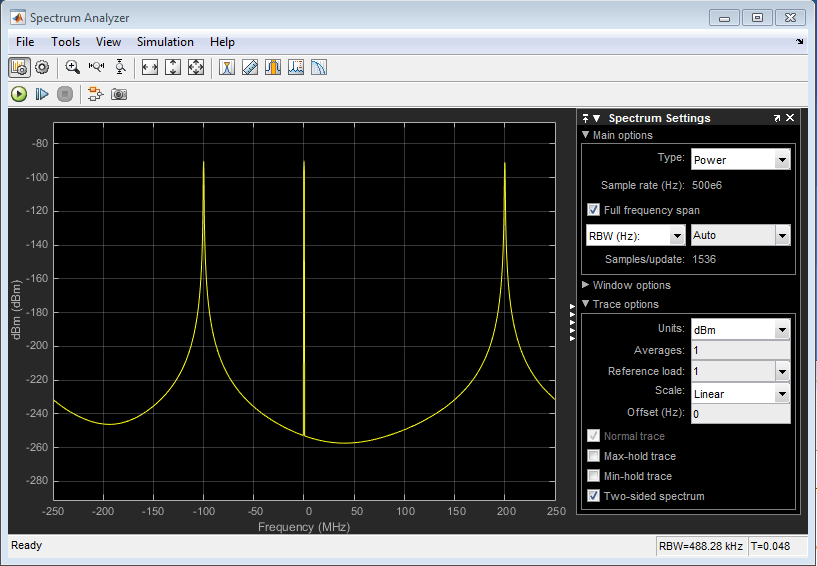
Следующий график показывает отфильтрованный сигнал. Заметьте, что радиочастотный фильтр не ослабляет сигнал на центральной частоте.
Ослабленный выход радиочастотного фильтра
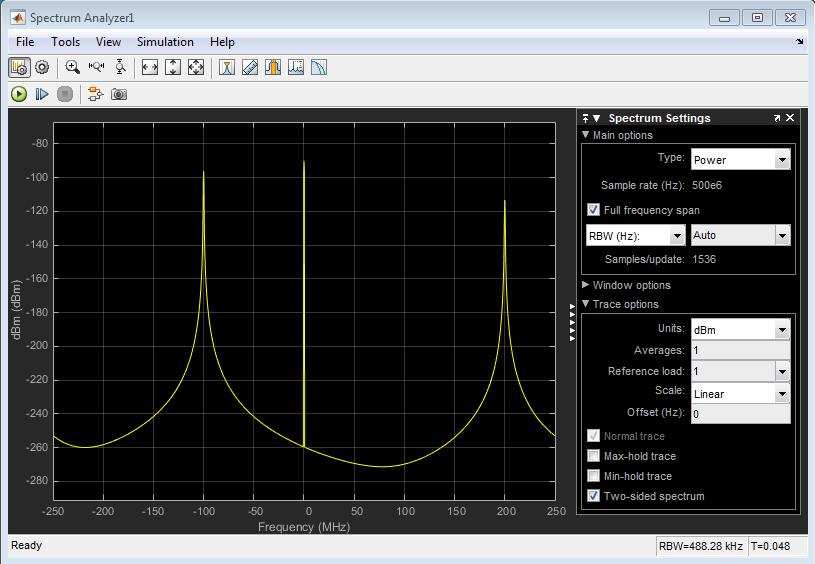
После моделирования модели RF можно оценить поведение физической подсистемы, построив график сетевых параметров блока Output Port.
Примечание
Когда вы строите график информации о физической подсистеме, график отображает фактическую частотную характеристику подсистемы в выбранном диапазоне пропускания (то есть ответ на нешифрованных частотах), а не реакцию на сдвинутых частотах.
Чтобы понять частотную характеристику фильтра, исследуйте S-параметры как функцию от частоты для подсистемы радиочастотного фильтра на составном графике.
Откройте диалоговое окно блока Output Port, дважды кликнув по блоку.
Выберите вкладку Visualization и нажмите Plot.
Композитный график, показанный на следующем рисунке, содержит четыре отдельных графика на одной фигуре. Для блока Output Port композитный график показывает следующую функцию от частоты (против часовой стрелки от верхнего левого графика):
График плоскости X-Y величины усиления фильтра, S21, в децибелах.
График плоскости X-Y фазы усиления фильтра, S21, в степенях.
Z Смита графика, показывающая действительную и мнимую части коэффициента отражения фильтра, S11.
График Полярной плоскости, показывающий величину и фазу коэффициента отражения фильтра, S11.
Примечание
В этом примере реакция подсистемы фильтра аналогична реакции блока фильтра, поскольку подсистема содержит только блок фильтра.